ワンダースワンカラー、良いですよね。独特な形状とボタン配置、クリアカラーベースのボディ、しかし液晶がとにかく見辛い。現代のバックライト液晶に慣れてしまった私達にとってはかなりきつい。
これまでにバックライト液晶は一応有りましたが、とにかく高く、とても簡単に手を出せる金額ではありませんでした。しかし今回5000円程度で買えるバックライト液晶が登場し、瞬間で購入しました。
▲ちなみにもともと有った高いバックライトはこちら。3.5万円とか・・・ブルジョアカスタム・・・。
購入したもの・必要な道具
・バックライトキット

▲購入したものはこちらのバックライトキット。
シェルは含まれていないので、オリジナルのシェルを使いたくない等の理由でシェルを欲しい方は以下から。
・シェル

・ハンダゴテ
▲今回のこのipsはハンダ必須です。で、このハンダゴテが実際に私が使っているものです。ただ結局コテ台も欲しくなったので(置く場所が無いと使いにくい)↓を購入しました。最初からコテ台ついてるものを買ったほうが良いかも。
・ドライバー類
▲ワンダースワンカラーの分解にはプラスドライバーに加え、トルクスドライバーが必要です。一応付属してきますが、結構使いにくいので別で購入するのがオススメ。PSPとかもこれで分解できます。
・トルクスドライバー
届いた外装とバックライト化キットを見ていく
では届いたバックライト化キットを見ていきます。

▲届いたバックライト化キットはこちら。簡単なトルクスドライバーとセットでした。
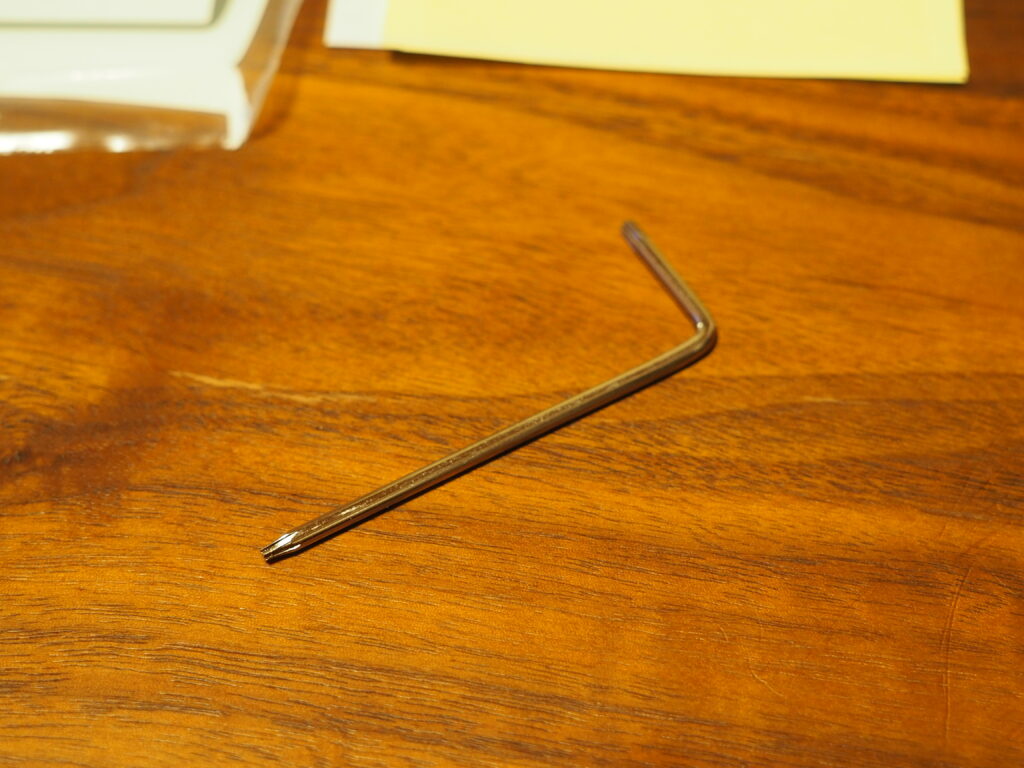
▲このトルクスドライバーは・・・結構使いにくい
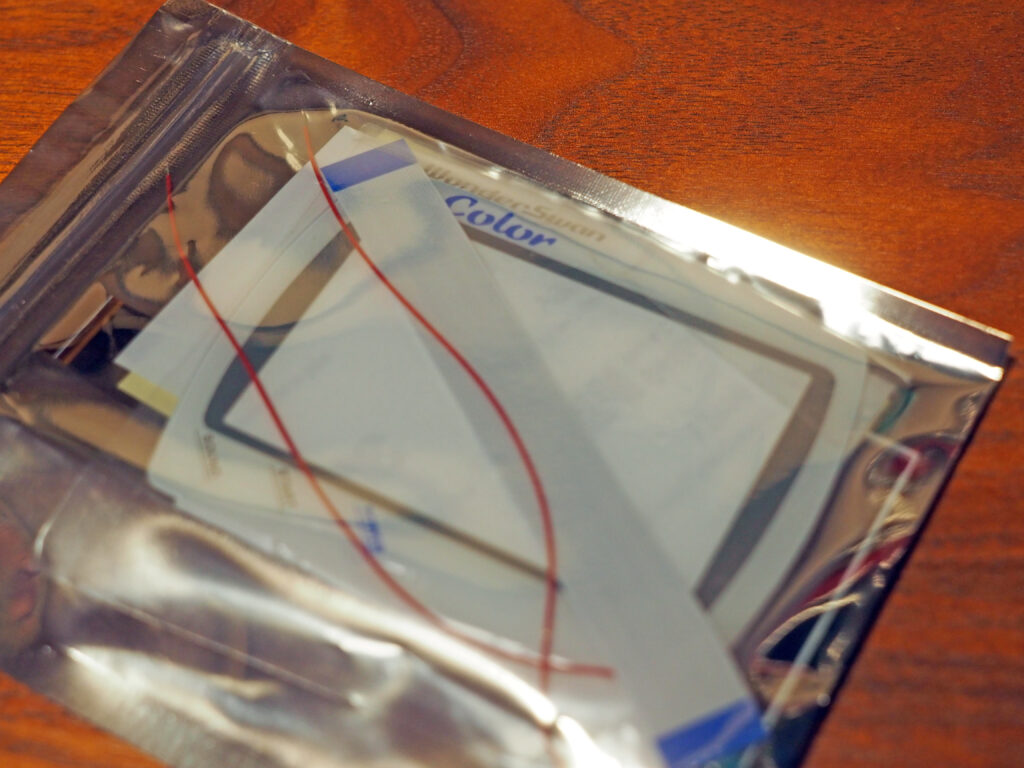
▲結構細かく色々と入っています。

▲これが内容物一覧。
外装変更&バックライト化方法
毎度おなじみ、一応商品ページにチュートリアルが載っているので、雰囲気で分かりそうですが、まぁ撮影しながら進めていたのでなんとなく流れは載せておきます。
手順①:背面の外装を外す
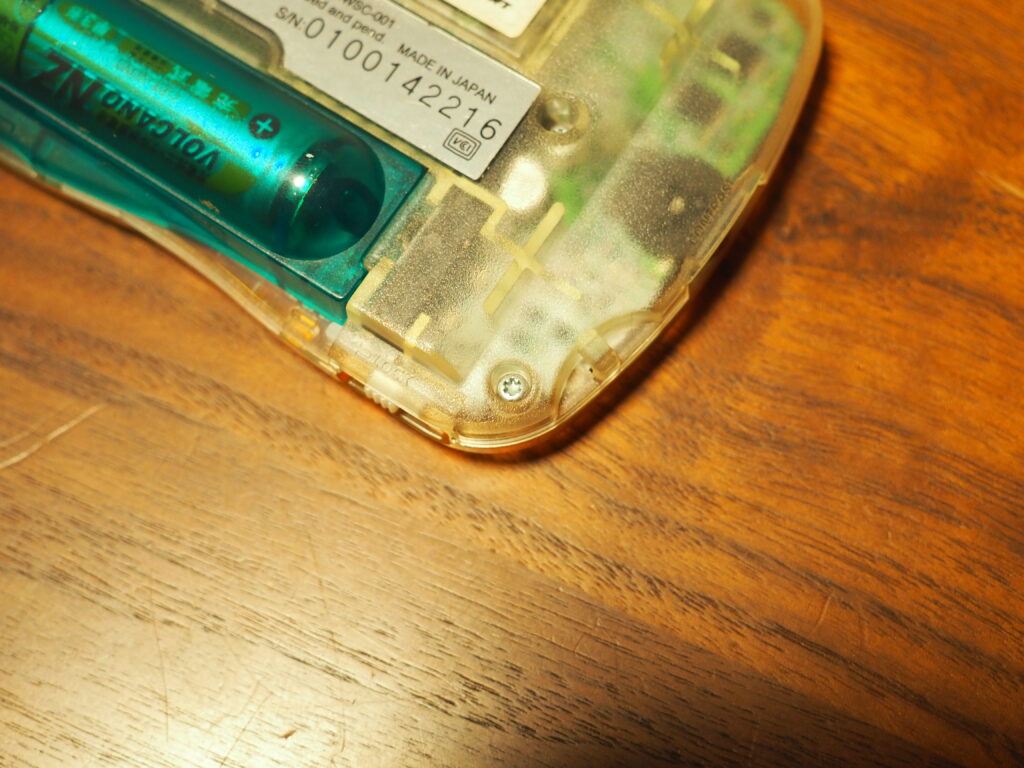
▲さて、ガツガツ分解していきます。

▲付属のドライバーは使いにくいのでこちらを使用。
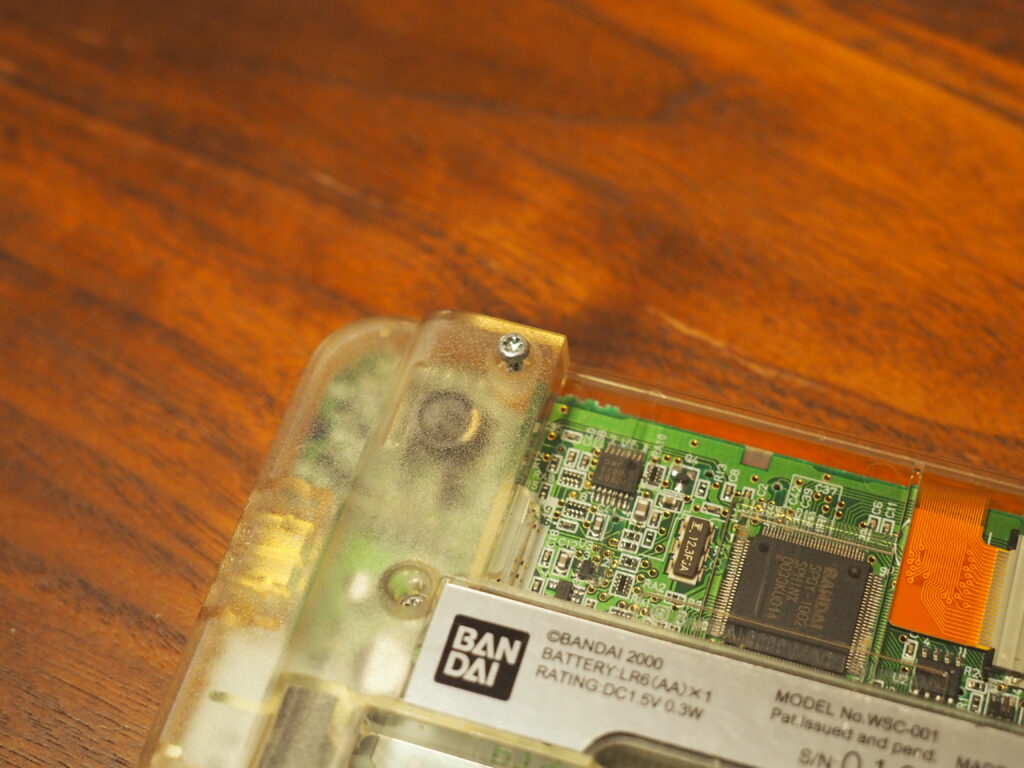

▲外れました。ネジを外すだけなので簡単。
手順②:フラットケーブルを外す


▲このフラットケーブルを外して、液晶と基板を分離させます。

▲いけました。

▲今回はオリジナルシェルをそのまま活用するので、ボタン類含め全部取っておきます。
手順③:液晶を外す

▲本体を軽くひねると液晶が取れます。

▲で、画面保護レンズも外すのですが、なんかプリント面がシェル側に付いちゃいました。うまく剥がれないし、まぁ新しくガラスレンズを付けるのでまあいいやと思ってそのままにしちゃいました。

▲こういう感じで画面がハマるんですね。シェルの加工はゼロです。
手順④:基板のスポンジを外す

▲基板についてる白いスポンジも外します。
手順⑤:はんだ付けする

▲ハンダしました。基板裏側、電源のとこですね。

▲でコードを画面側に回します。
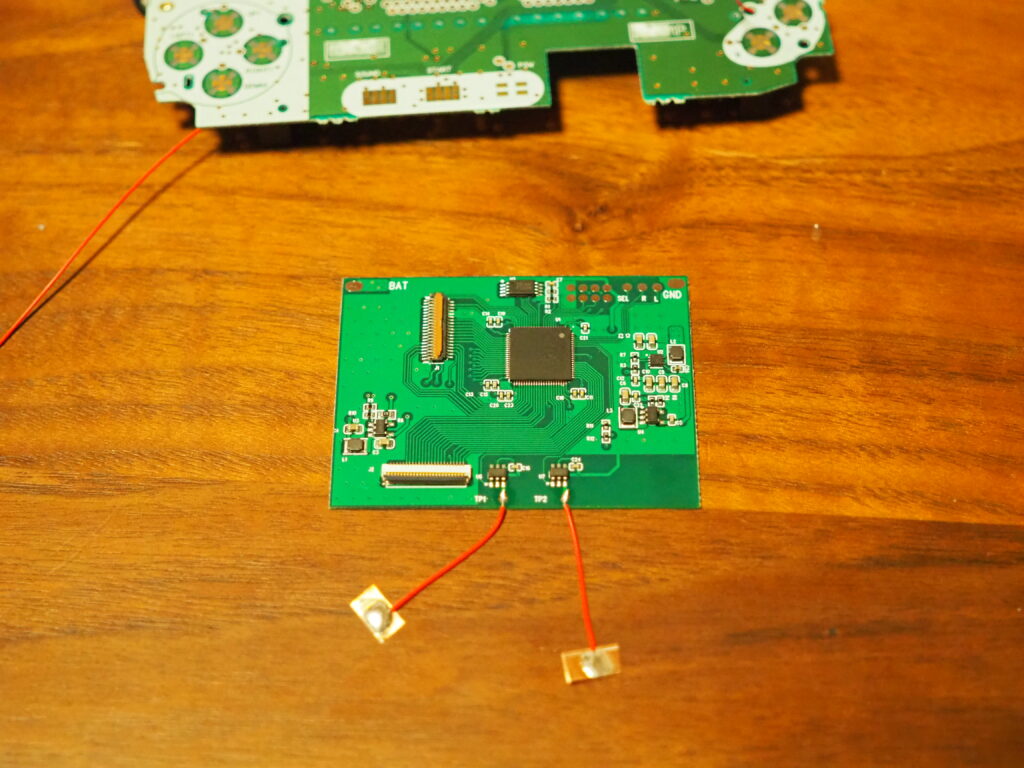
▲で、もうキットに付いてきた基板に
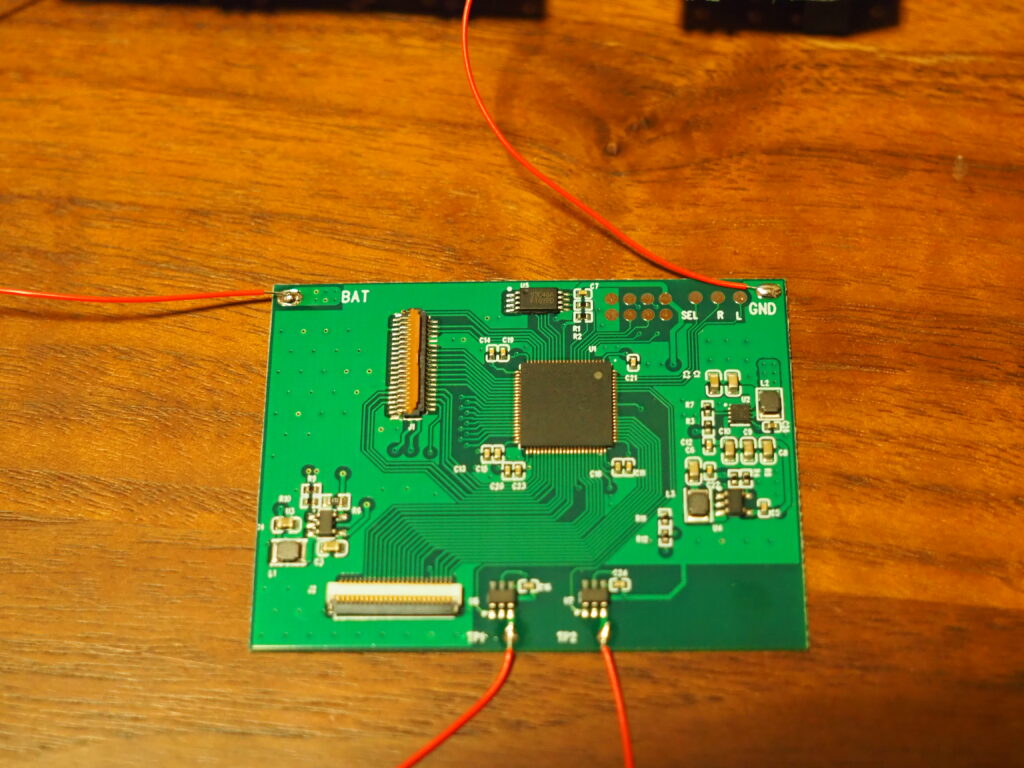
▲はんだ付けします。

▲こういう位置関係ですね。私の場合コードが結構邪魔だったので、ボタンに干渉しないように適当にカプトンテープで止めておきました。
手順⑥:絶縁テープを貼る

▲この謎のシールみたいなやつは絶縁テープです。基板同士が触れ合う場所に貼ります。

▲ここと

▲ここですね。
手順⑦:基板同士を繋げていく
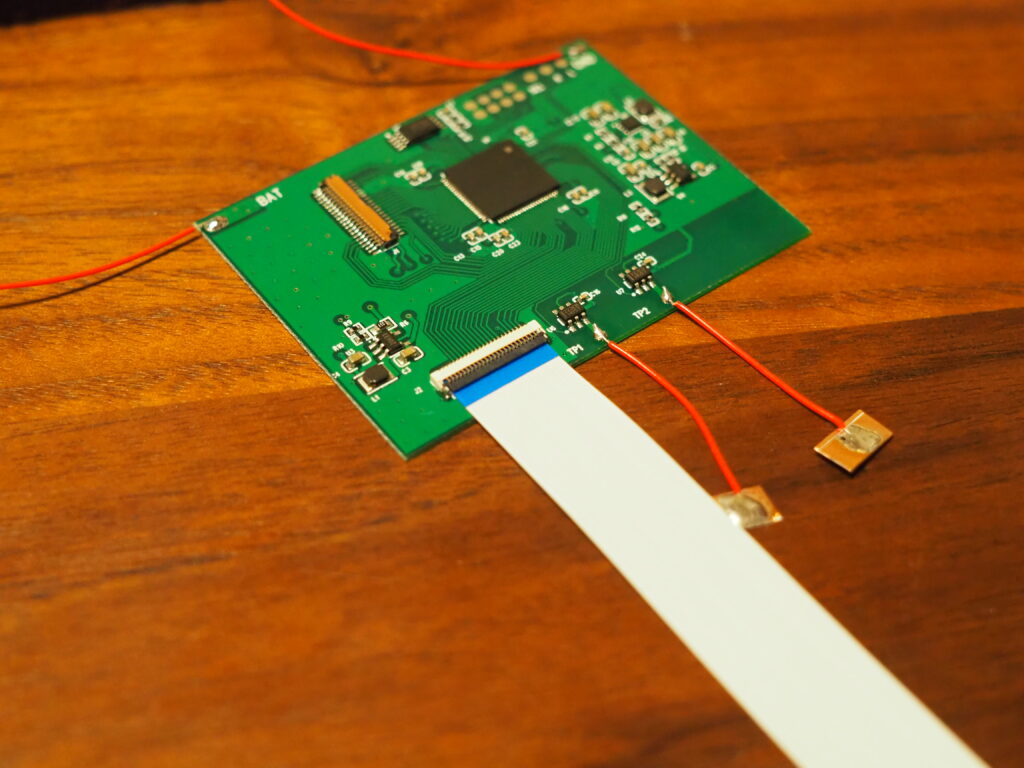
▲フラットケーブルを付けて


▲こんな感じで液晶のフラットケーブルと繋げます。
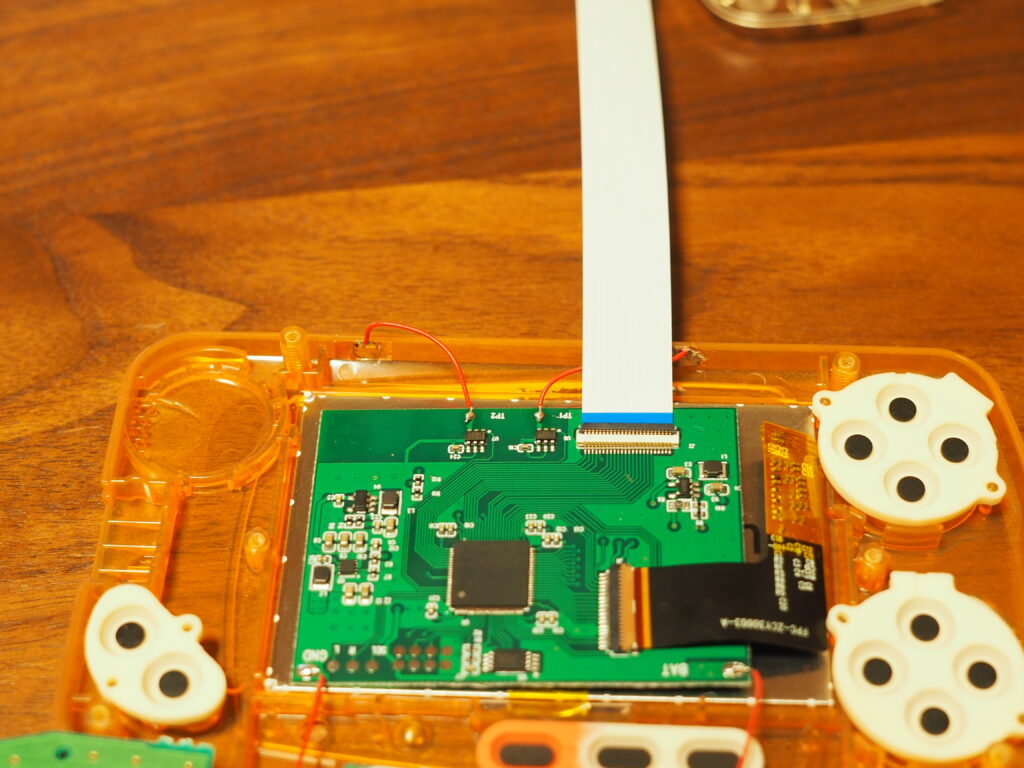
▲で明るさ調整用の銅板?がシールになっているので、画面縁に貼り付けます。

▲フラットケーブルをこう折り曲げながら基板裏に差し込みます。ちょっとむずい。
手順⑧:完成!

▲完成しました!!!めちゃくちゃキレイで感動します。
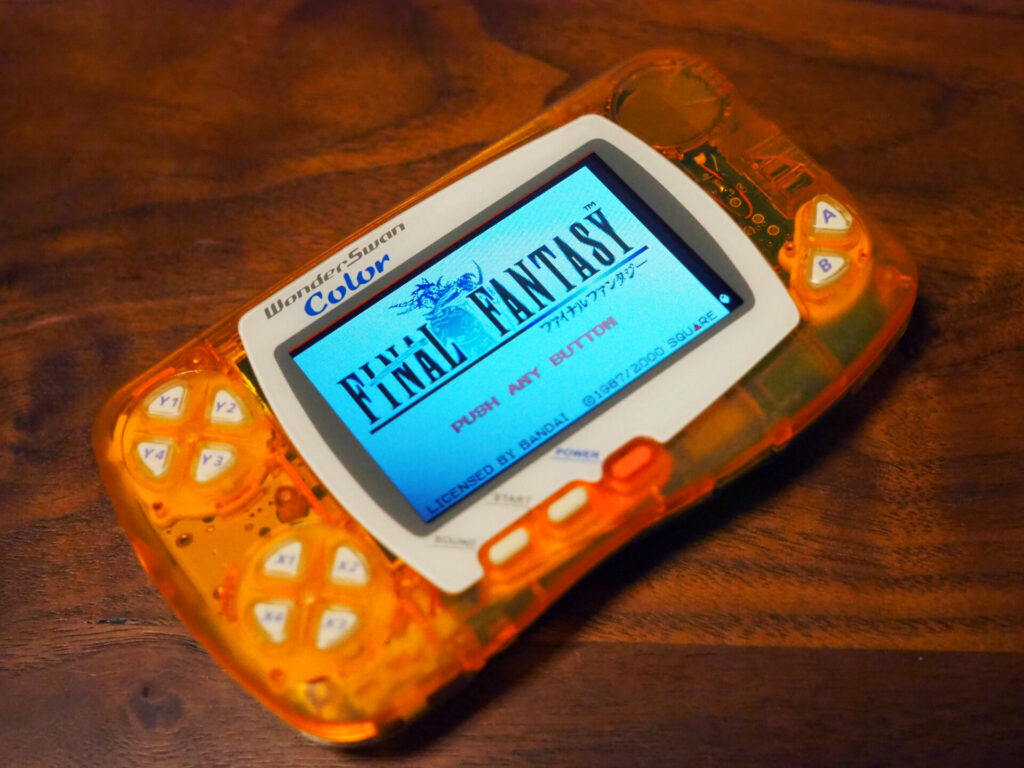
▲最高・・・なんだこれは・・・。知らないゲーム機みたいだ・・・
感想:WSCを現代でも遊べるゲーム機に
このワンダースワンカラーIPSキットは、画面上をタップすることで明るさ調整に加え、色の変更まで出来、正直これだけでかなり楽しめます。画面も明るくて見やすいし、ワンダースワンのゲームを現代で遊ぶとなるとエミュレータくらいしか無いか?と思うくらい見辛い液晶でしたが、これなら現代でも満足して遊べます。
心配なのはバッテリーの持続時間だと思いますが、普通に単三電池1本で3時間は持つと各所から報告を受けているので、十分遊べるゲーム機になっていることが分かります。
私の場合完成後、ちょっと明るさや色の調整がうまく出来ないことも有りましたが、普通に充電池の電池容量が減っていてうまくいかないだけでした。フル充電の充電池に変更することで完璧に使えるようになりました。
シェルの加工も必要ないので難易度も低く、携帯ゲーム機好きな人はチャレンジして欲しいバックライトカスタムです。是非。

